1) 打开 Mac 自带的终端 Terminal.app,如果当前不是在根目录,执行下面的命令进入根目录
cd ~2) 执行下面的命令,按 Enter 回车,打开 .bashrc 文件,如没有此文件则会自动创建
vim .bashrc3) 键盘按 I 进入编辑,复制粘贴如下命令
function git_branch {
branch="`git branch 2>/dev/null | grep "^\*" | sed -e "s/^\*\ //"`"
if [ "${branch}" != "" ];then
if [ "${branch}" = "(no branch)" ];then
branch="(`git rev-parse --short HEAD`...)"
fi
echo " ($branch)"
fi
}
export PS1='\u@\h \[\033[01;36m\]\W\[\033[01;32m\]$(git_branch)\[\033[00m\] \$ '确保为英文输入法状态下,按 Esc,然后输入下面的命令,按 Enter 保存并退出
:wq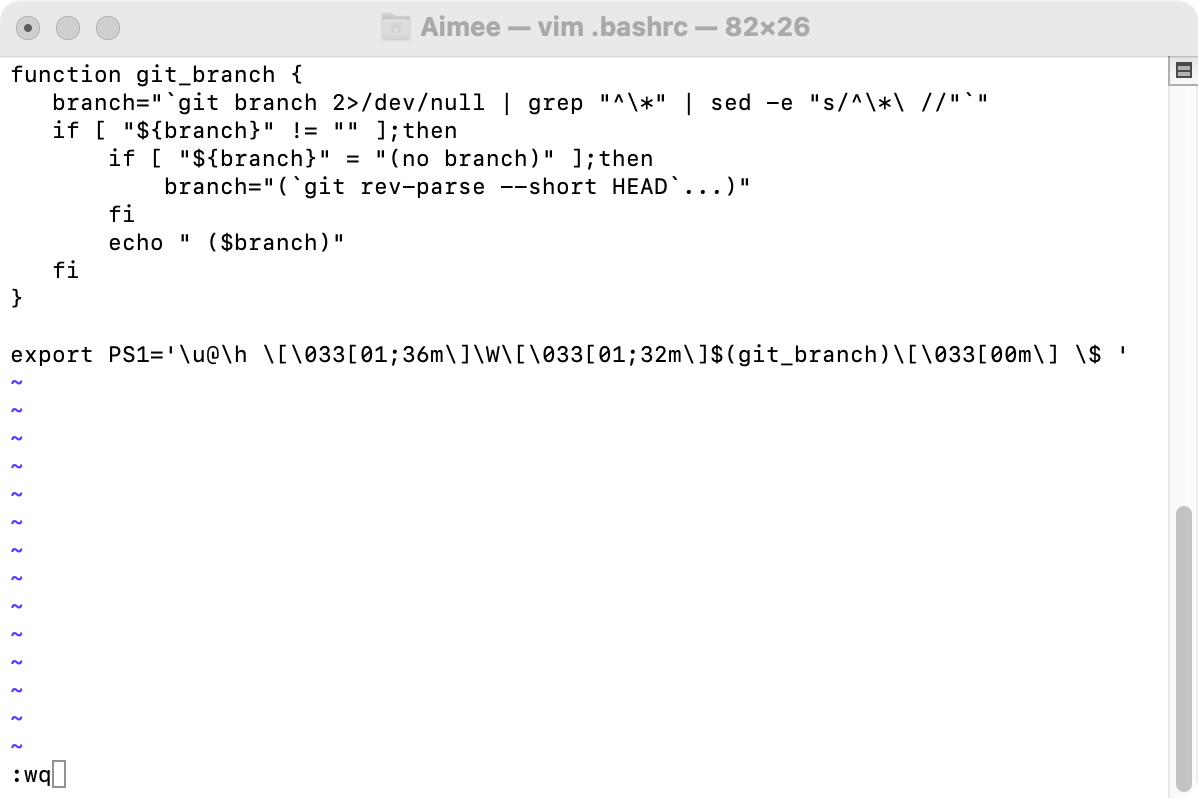
4) 接着执行下面的命令,重新加载文件
source ./.bashrc如果是 Mac 的话,加载的配置文件是 .bash_profile,不会加载 .bashrc,所以还需要再执行下面的命令,这样每次开机后才会自动生效,复制粘贴下面的命令,按 Enter 回车。
echo "[ -r ~/.bashrc ] && source ~/.bashrc" >> .bash_profile5) cd 路径命令 (由于我看不出所属的路径情况,所以我是输入 cd 后,将整个文件夹拖进去的,然后路径就自动显示出来了),敲 Enter 回车,这时你将看到 Git 当前分支显示出来了。
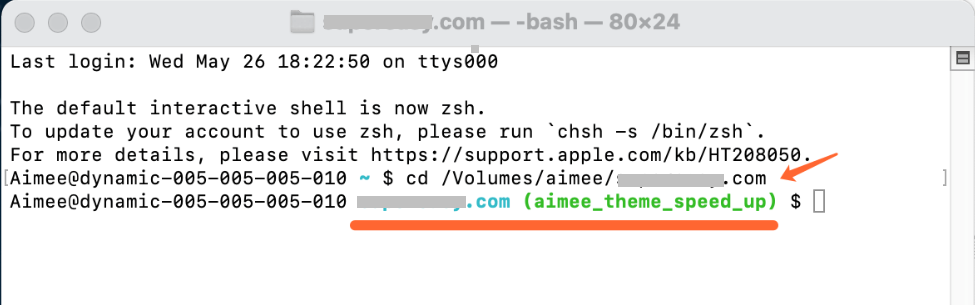
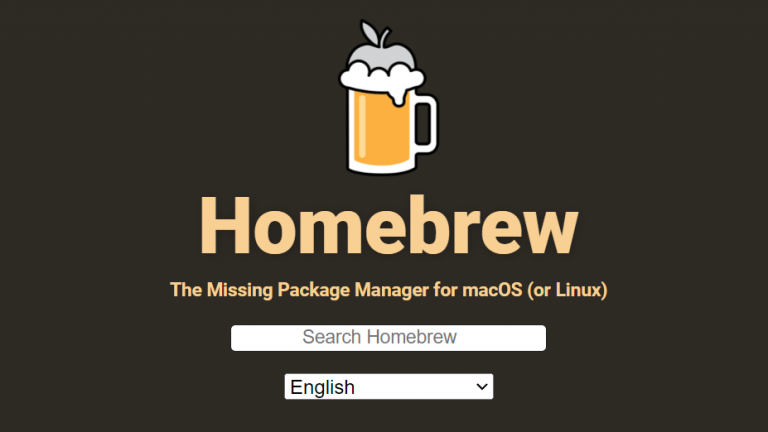
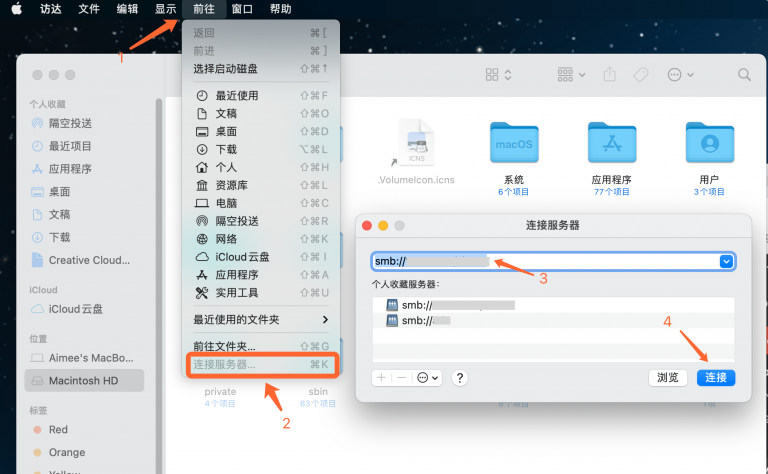
写下你的评论